亲爱的游戏迷们,你是否曾在游戏中遇到过这样的烦恼:屏幕两边总是出现讨厌的黑边,游戏画面无法全屏显示?别急,今天就来和你聊聊这个让人头疼的游戏全屏偏问题,让你轻松解决烦恼,畅享游戏时光!
一、全屏偏的烦恼

你是否有过这样的经历:在游戏中,屏幕两边总是出现黑边,让人感觉画面不够宽广,游戏体验大打折扣。其实,这主要是因为游戏分辨率与显示器分辨率不匹配导致的。下面,我们就来详细了解一下。
二、全屏偏的原因
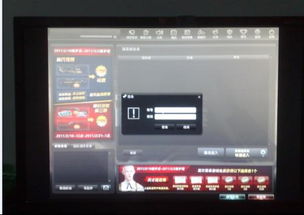
1. 分辨率不匹配:游戏分辨率与显示器分辨率不一致,导致游戏画面无法全屏显示,出现黑边。
2. 显卡驱动问题:显卡驱动未更新或存在bug,导致游戏无法正常全屏显示。
3. 游戏设置问题:游戏内部设置未调整至最佳状态,导致全屏显示出现问题。
三、解决全屏偏的方法

1. 调整游戏分辨率:进入游戏设置,将游戏分辨率调整为与显示器分辨率一致。例如,如果你的显示器分辨率为1366x768,就将游戏分辨率设置为1366x768。
2. 更新显卡驱动:前往显卡厂商官网下载最新驱动程序,安装后重启电脑,尝试再次全屏游戏。
3. 修改注册表:按下Win键+R键,输入“regedit”并回车,打开注册表编辑器。定位到以下路径:HKEY_LOCAL_MACHINE\\SYSTEM\\ControlSet001\\Control\\GraphicsDrivers\\Configuration。在右侧找到“Scaling”键值,将其修改为“3”。注意:此方法可能存在风险,请在操作前备份注册表。
4. 调整显卡设置:
- NVIDIA显卡:打开NVIDIA控制面板,选择“显示”选项,然后点击“更改平板显示器缩放”。选中“使用NVIDIA缩放功能”,并确保“全屏”选项被勾选。
- AMD显卡:打开AMD显卡设置中心,选择“配置”选项,然后点击“属性”按钮。在“缩放选项”中,将“保持纵横比”改为“全屏幕”,并确保“全屏”选项被勾选。
5. 调整游戏设置:进入游戏设置,找到“全屏”或“窗口化”选项,将其设置为“全屏”。
四、全屏偏的预防
1. 定期更新显卡驱动:保持显卡驱动最新,避免因驱动问题导致游戏全屏偏。
2. 合理设置游戏分辨率:在游戏设置中,选择合适的分辨率,避免分辨率过高或过低。
3. 关注游戏更新:游戏更新可能会修复一些bug,解决全屏偏问题。
五、
全屏偏问题虽然让人头疼,但只要我们掌握了正确的方法,就能轻松解决。希望这篇文章能帮助你解决游戏全屏偏的烦恼,让你在游戏中畅游无阻!
